当应用出现业务异常问题时,您可以分析业务日志,精准定位业务异常。
应用限制
EDAS标准版不支持日志分析,专业版和铂金版支持日志分析。
步骤一:关联业务日志
- 登录EDAS控制台。
在左侧导航栏,单击应用管理 > 应用列表,在顶部菜单栏选择地域并在页面上方选择微服务空间,在集群类型下拉列表中选择K8s集群,然后单击目标应用名称。
- 在左侧导航栏选择。
- 在应用监控设置页面,单击自定义配置页签。
- 在业务日志关联设置区域,设置是否在应用的业务日志中关联调用链的TraceId信息。
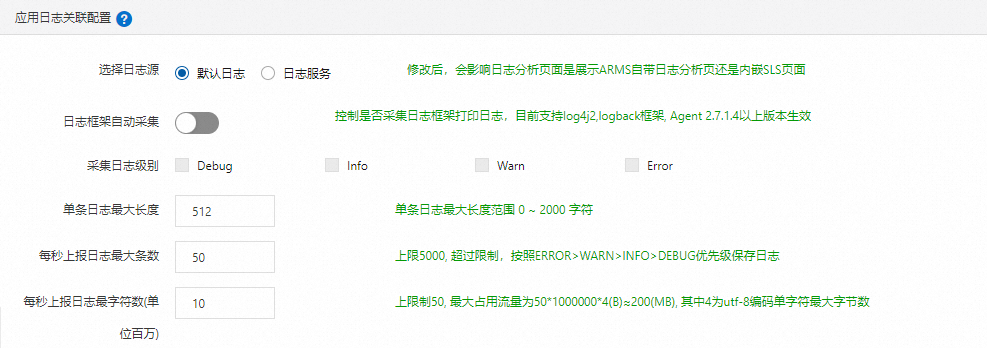
- 开启此开关后,会在业务日志中自动生成调用链的TraceId。
- 如果您想要实现精准定位,还需要绑定Project和Logstore来实现。
- 在自定义配置页签底部,单击保存。
步骤二:查询并分析日志
- 登录EDAS控制台。
在左侧导航栏,单击应用管理 > 应用列表,在顶部菜单栏选择地域并在页面上方选择微服务空间,在集群类型下拉列表中选择K8s集群,然后单击目标应用名称。
- 在应用详情页面的左边导航栏选择。
- 在右侧页面,执行以下操作:
- 在搜索框中输入查询分析语句。
- 设置查询分析的时间范围。您可以设置相对时间、整点时间和自定义时间。说明 查询结果有1分钟以内的误差。
- 单击查询/分析,查看查询分析结果。
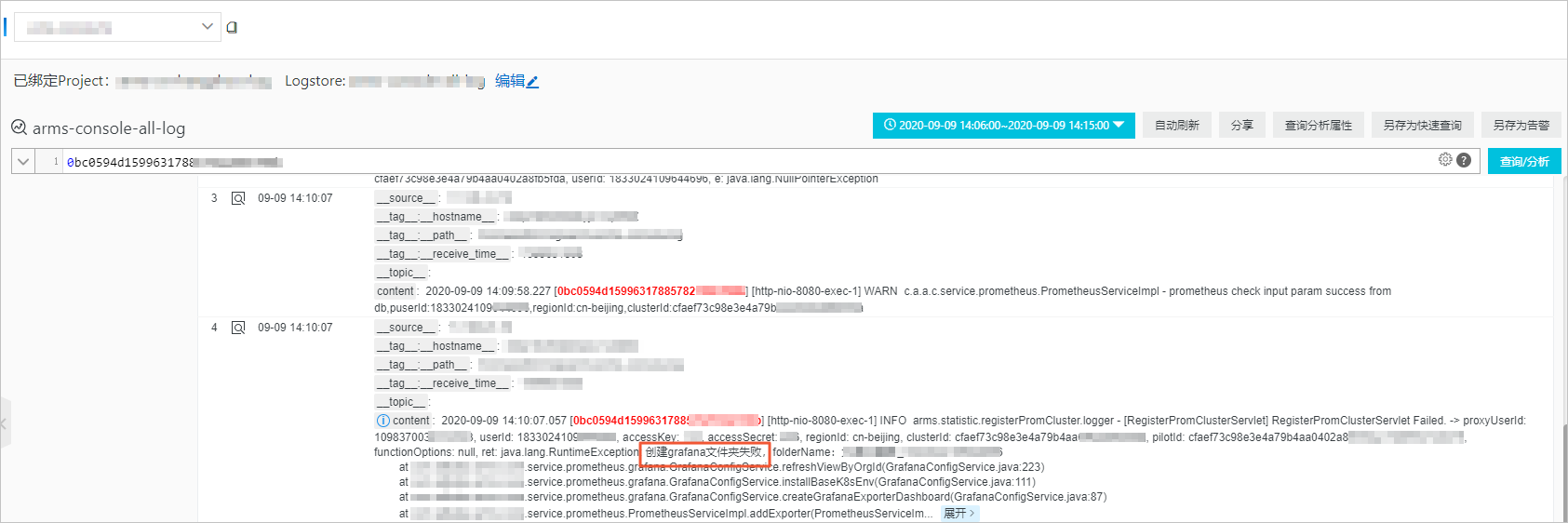
反馈
- 本页导读 (1)
文档反馈